Совсем недавно у меня возникла потребность в использовании дополнительных ip-адресов, а поможет в этом деле замечательное расширение Proxy SwitchySharp, которое устанавливается в браузер Google Chrome и не требует дополнительного софта.
Зачем нужны прокси?
Бывают такие случаи, когда блокируют доступ на сайт, а вам просто необходимо узнать на нем информацию. Либо же возникла потребность при работе с биржами по заработку менять свой ip-адрес для выполнения большего объема заданий. Так же, не будем исключать вариант таких махинаций, как голосование, хотя это незаконно, и не правильно, но кто нас остановит? Какой бы случай вас не настиг, выход из этого положения достаточно прост, вам необходимо купить прокси.
Почему прокси нужно купить?
Рассказываю на своем опыте. Бесплатные прокси можете сразу выбрасывать в печку на топку, пользы от них абсолютно никакой. Мало того, что вы потратите уйму времени на их поиски, так и стабильности от них не дождаться. Лучше сразу поискать информацию на форумах от опытных пользователей какой-либо компании, предоставляющей данную услугу, и отправляться за покупкой подходящего для себя пакета. Зачастую, покупка пачки прокси тоже не гарантирует вам стабильности, но здесь уже меньше вероятности, что ими будут пользоваться все, кому попался на глаза сайт со списком доступных бесплатных проксей. Самым идеальным вариантом для покупки станет индивидуальный ip. С ним вы можете быть уверены, что никто, кроме вас его не использует в данный момент. Единственным недостатком такого варианта является высокая стоимость, но за качество всегда нужно платить. Для сравнения могу привести пример: цена мини-пакета(70шт.) – 7$, цена индивидуального(1шт.) – 8$. Вот так целый пакет оценивается по качеству всего одного индивидуального.
Надеюсь, вы уяснили, зачем необходимо сделать покупку, а не заниматься поиском бесплатных вариантов. Самый главная разница между ними – скорость. Я использую и рекомендую эти прокси.
Настройка SwitchySharp
В интернете огромное количество примеров о том, как нужно использовать софт для замены ip. Таким образом, вы становитесь инкогнито, но делать это можно и при помощи изменения стандартных настроек в браузере. Мы же рассмотрим пример, который не затрагивает эти два способа, и открывает для пользователя широкий функционал, и минимум сложностей.
Итак, идем в интернет-магазин Chrome. Забиваем в поиск SwitchySharp, и выбираем «ТИПЫ» — «Расширения». В самом верху перед нами необходимое расширение:
Устанавливаем его бесплатно к себе в браузер и активируем. Теперь оно будет отображаться у вас на панели инструментов, и доступно для активации и редактирования ip-адресов.
Кликаем по этому значку и открываем «Options». Перед нами откроется окно, и все настройки я указал на рисунке. Поэтому вопросов с настройкой возникнуть ни у кого не должно.
После того, как вы добавили все имеющиеся адреса, то можно смело нажимать на иконку и выбирать необходимые прокси для работы. Если же необходимы индивидуальные настройки для каждого адреса, тогда мы переходим в настройки и выбираем вкладку «Switch Rules». Делаем примерно следующие настройки:
После установленных настроек кликаем по иконке SwitchySharp и выбираем «Auto Switch Mode». Все готово! Теперь расширение будет автоматически выбирать прокси для каждого сайта, которые вы указали самостоятельно в правилах. На этом настройки не заканчиваются, можете устанавливать и пробовать экспериментировать.
 оцени статью
оцени статью Подписка на обновления:

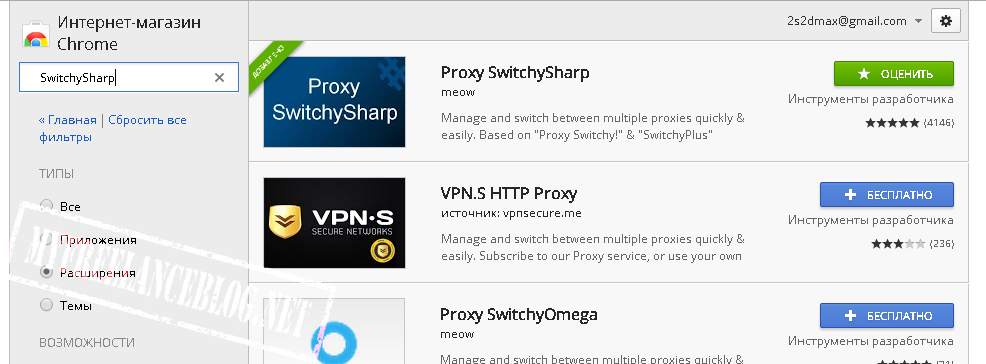


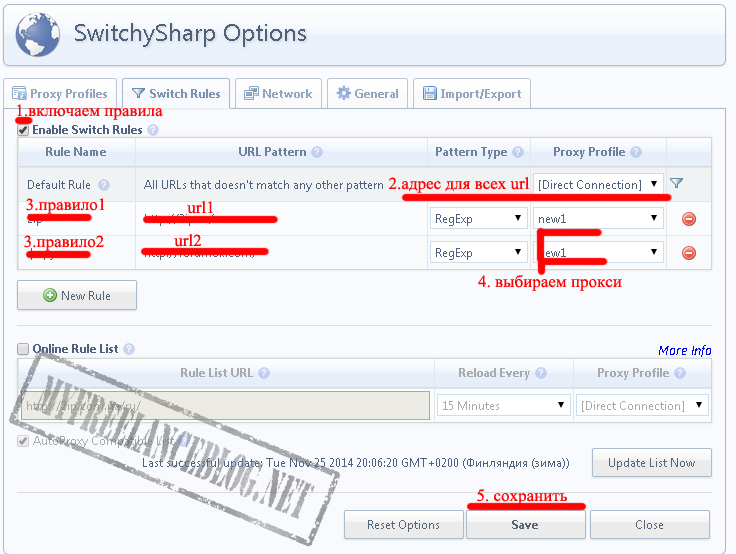
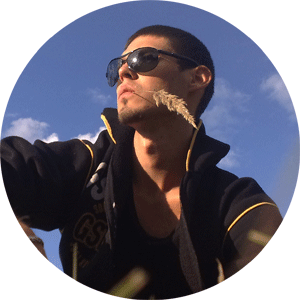
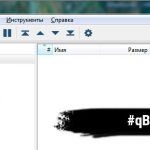

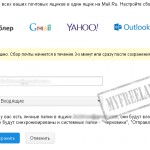
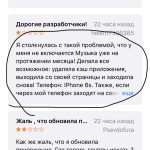


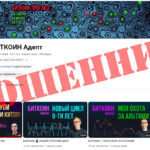
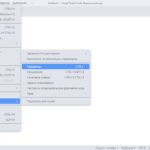
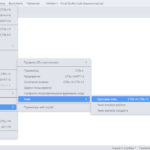
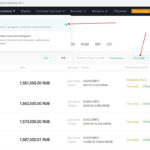
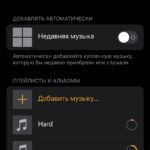
А как на мобильной версии активировать расширение? Скачать я его скачал, а ни каких дополнительно иконок не появилось..
Даже не объяснили что за ip адрес? Зачем скрывать на поле Rules Options примерные адреса для правил? Мы же должна учиться как форму заполнить! Вы думаете Мы так и всё знаем даже полу слов ?

unknown, Может вы невнимательно читали статью? За какой Ip адрес вы спрашиваете? Где скрывается поле «Rules Options»? у меня и близко в статье этого нет, ни на скринах, ни в тексте..я с вашего сообщения ничего не понял, могу вам ответить то же, что и вы написали, я должен мысленно сам догадаться о чем вы?